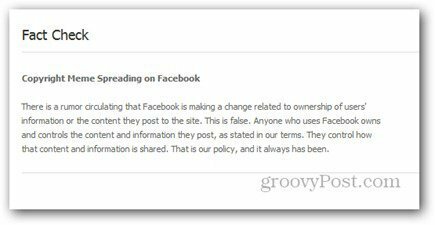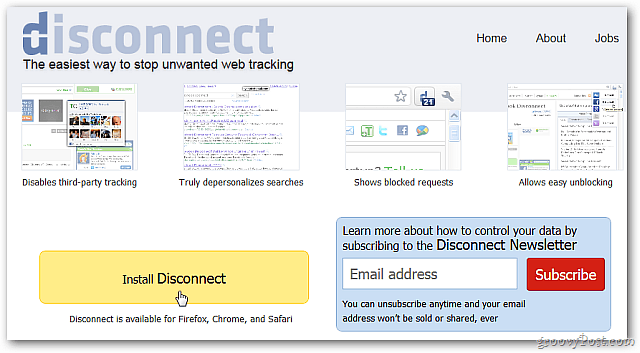كيفية تأجيل تحديثات Windows 10 أو حظرها أو إلغاء تثبيتها
مايكروسوفت ويندوز 10 / / March 17, 2020
يعمل Windows 10 الآن كخدمة وستحصل على التحديثات تلقائيًا. ومع ذلك ، لا يحب الجميع هذه الميزة الجديدة ، ولكن هناك طرق لإدارتها.
تم طرح Windows Update لأول مرة في Windows 98 وشهد حصته العادلة من التغييرات على مر السنين. يقدم Windows 10 ، على وجه الخصوص ، بعض التغييرات المثيرة للجدل كجزء من نموذج الخدمة الخاص به. إحدى الوظائف التي يقدرها المستخدمون على مر السنين هي القدرة على إدارة التحديثات بطريقة دقيقة. ولكن العيش في عالم ما بعد الكمبيوتر الشخصي قد غيّر طريقة تلقي التحديثات - حتى أنك لا تفكر فيها.
قررت Microsoft تبني فلسفة التنقل ، ويحصل Windows 10 على تحديثات مثل هاتفك. ومع ذلك ، كان ذلك محبطًا للعديد من المستخدمين. الشركة تستمع ، رغم ذلك ؛ يمكننا أن نرى بعض التغييرات مثل أخيرا معرفة ما يوجد في Windows Update. إدارة Windows Update في Windows 10 لا تزال غير مثالية ، ولكن لديك خيارات.
كيفية إدارة التحديثات في Windows 10
الأجهزة قيد التشغيل Windows 10 Pro أو Enterprise أو Education تتمتع بمرونة أكبر بكثير من الإصدار المنزلي. تتوفر بعض الخيارات لأجهزة الكمبيوتر التي تعمل بنظام Windows 10 Home. بالنسبة لي شخصياً ، يجب أن أقوم بمعظم تحديثاتي في مقهى إنترنت. لي
المشكلة التي اكتشفتها هي أن Windows 10 كان يستخدم اتصال محدود مثل اتصال منتظم واسع النطاق وتثبيت Windows وتحديثات التطبيقات تلقائيًا. لحسن الحظ ، يحتوي Windows 10 على خيار مدمج لتحديد أنواع مختلفة من اتصالات الشبكة ، أحدها Metered. لتمكينها انتقل إلى الإعدادات> الشبكة والإنترنت> Wi-Fi>خيارات متقدمة.
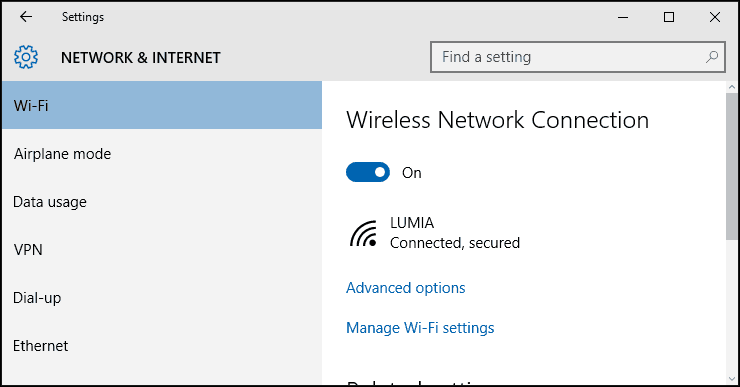
تحت "الاتصال المحدود" ، قم بالتبديل تعيين كاتصال محدود. سيؤدي ذلك إلى إعلام Windows ؛ ليس من المفترض أن تقوم بتنزيل تحديثات Windows وتحديثات المتجر. لا تقلق ، لن يؤثر هذا على الاتصالات الأخرى التي قد تستخدمها. عندما يكون لديك خيار الاتصال باتصال واسع النطاق سريع ، فلن تفوتك فرصة تنزيل تحديثات Windows المهمة.
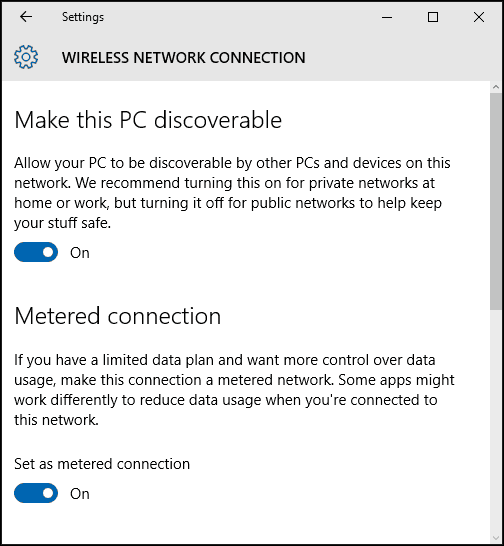
وظيفة أخرى يمكنك استخدامها لمنع تثبيت تحديثات Windows تلقائيًا هي إعداد إعادة تشغيل Windows 10 Update.
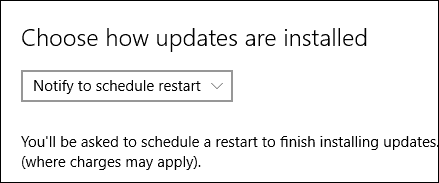
تأجيل ترقيات Windows 10
إذا كنت تقوم بتشغيل Windows 10 Pro أو أعلى ، فلديك خيار مكافأة يسمى Defer Upgrades والذي يسمح لك بتأجيل التنزيل لعدة أشهر. لا تحدد Microsoft طول هذه المدة ، ولكن استنادًا إلى إعداد نهج المجموعة ، يمكنك تكوين هذا حتى ثمانية أشهر. لا تتأثر تحديثات الأمان بهذه الوظيفة. إذا كنت ترغب في الحصول على إصدارات أحدث من Windows 10 ، مثل
لاحظ أن تحديثات الأمان لا تتأثر بهذه الميزة. إذا كان التحديث الرئيسي مثل العام الماضي تحديث نوفمبر تم إصداره ، ستمنع ترقيات Defer تنزيله. ألاحظ أيضًا أن تمكين "ترقيات تأجيل" يمكن أن يؤثر تحديثات Office 365، جدا.
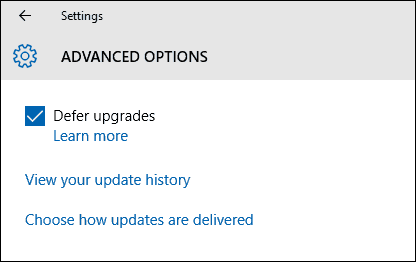
إذا قمت بتعيين Windows 10 لتأجيل الترقيات ، فستظهر التحديثات مع خيار تنزيل التحديثات يدويًا. لاحظ أنه لا يزال لديك خيار تنزيل التحديثات ، حتى إذا كنت تستخدم خطة بيانات محدودة ، ولكن يتعين على المستخدم الموافقة على ذلك. المشكلة هي ، كل شيء أو لا شيء ، الأمر الذي يقودنا إلى خيارنا التالي.
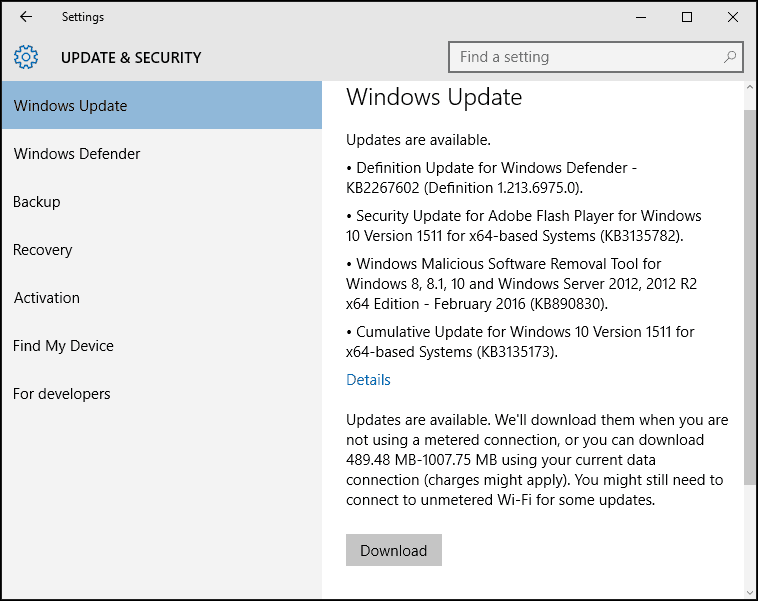
إخفاء تحديثات Windows 10
منذ إطلاق Windows 10 ، شكوى شائعة من المستخدمين هي الخيارات المحدودة للإدارة ، والتي يتم تثبيت التحديثات. إحدى المشكلات ، على وجه الخصوص ، هي تحديثات برنامج التشغيل ؛ يميل Windows Update إلى تثبيت برامج تشغيل الأجهزة تلقائيًا. أبلغ المستخدمون عن مشكلات في برامج تشغيل Windows Update تؤدي إلى كسر الأشياء.
أصدرت Microsoft تحديث KB KB3073930الذي يمنحك خيار منع أو إخفاء تحديثات برنامج التشغيل.
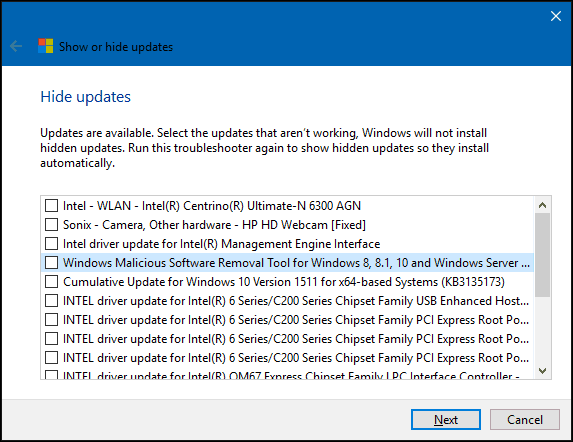
استخدم نهج المجموعة المحلية
اذا كنت تمتلك نظام التشغيل Windows 10 Pro أو أعلى ، يمكنك استخدام نهج المجموعة المحلي للتحكم في تحديثات Windows. لتشغيله ، اضغط على مفتاح Windows + R ثم اكتب: gpedit.msc و هاهنا. ثم انتقل إلى:
تكوين الكمبيوتر> قوالب الإدارة> مكونات Windows> Windows Update. نقرتين متتاليتين تكوين التحديث في جزء Windows Update وتمكينه.
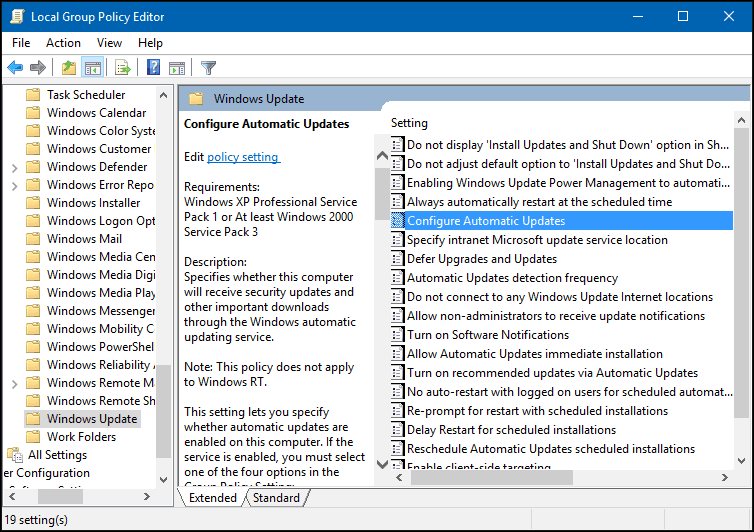
يمكنك أيضًا تأكيد تطبيق التغييرات ، انقر فوق ابدأ ، اكتب: gpupdate / force اضغط على الأمر ثم اضغط Enter. يستعيد هذا الخيار الكثير من الوظائف ؛ اعتاد المستخدمون على رؤية عنصر لوحة تحكم Windows Update بنمط Windows 7 / 8.1.
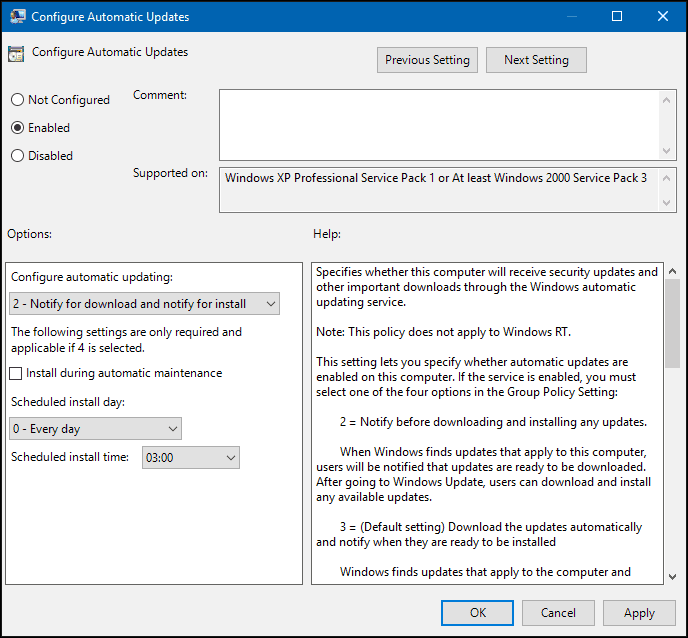
قم بإلغاء تثبيت تحديثات Windows
إذا قمت بتثبيت تحديث يتسبب في حدوث مشكلات ، فيمكنك إزالته. صحافة مفتاح Windows + Q وثم اكتب:انظر الي التحديثات التي تم تثبيتها ثم أدخل. حدد التحديث ، ثم انقر فوق الغاء التثبيت على شريط الأوامر.
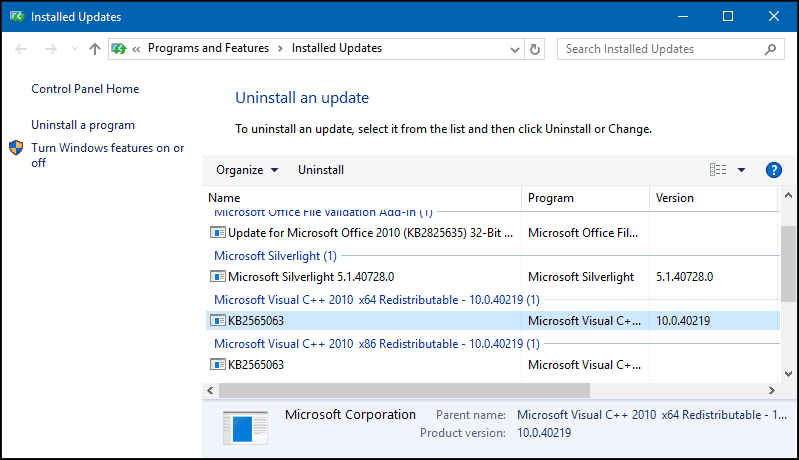
الطريقة التي يتم بها التحديث في Windows 10 هي لعبة كرة جديدة بالكامل. تعامل Microsoft Windows 10 كخدمة (Waas) وتدفع التحديثات يدويًا مثل iPhone. هناك أسباب قوية وراء بعض هذه التغييرات ، وعلى الرغم من أنه قد يكون من الصعب التعود عليها ، مع نضوج نظام التشغيل ، إلا أنه يجب أن يؤدي إلى أمان ووظائف أفضل للجميع في النهاية.